In diesem Handbuch erfahren Sie mehr über den Befehl chmod. Der Linux-Befehl chmod ist einer der am häufigsten verwendeten Befehle, insbesondere von Systemadministratoren beim Zuweisen von Berechtigungen zum Ändern von Dateien und Ordnern.
Es wird normalerweise verwendet, wenn verschiedene Dienste und Funktionen in einem Linux-System installiert und konfiguriert werden. Der Befehl wird normalerweise zusammen mit einer Reihe von Oktalnotationen oder alphabetischen Zeichen verwendet, um Dateiberechtigungen zu ändern.
Linux-Dateiberechtigungen
Jede Datei auf den Linux-Systemen trägt eine Reihe von Berechtigungen. Es gibt 3 Berechtigungstypen, die einer Datei zugeordnet sind.
- Leseberechtigungen, gekennzeichnet durch „r ‘
- Schreibberechtigungen, gekennzeichnet durch „w ‘
- Durch „x gekennzeichnete Ausführungsberechtigungen ausführen ‘
Um die Dateiberechtigungen einer beliebigen Datei zu überprüfen, verwenden Sie den Befehl ls und den Befehl -l Option wie unten gezeigt.
$ ls -l Um beispielsweise die Berechtigungen von file1.txt aufzulisten, führen Sie den Befehl.
aus$ ls -l file1.txtBeispielausgabe

Lassen Sie uns diese Ausgabe aufschlüsseln
Der erste Bindestrich (-) gibt an, dass die Berechtigungen zu einer Datei und nicht zu einem Ordner gehören. Berechtigungen eines Ordners beginnen mit einem Symbol d um ein Verzeichnis wie gezeigt zu bezeichnen.
ls -l /var/wwwBeispielausgabe

In der Ausgabe die Zeichenfolge rwxr-xr-x bezeichnet die Berechtigungen dieser Datei. Dies ist wie folgt in 3 Abschnitte unterteilt.
- Benutzer Berechtigungen
(rwx)– Dies stellt die Berechtigungen des Eigentümers oder Benutzers dar, der die Datei erstellt hat. Derrwximpliziert, dass der Besitzer die Datei lesen, schreiben und ausführen kann. - Gruppe Berechtigungen
(r-x)-Dies stellt Berechtigungen dar, die Benutzern in der Gruppe der Datei gehören. Die r-x-Berechtigungen implizieren, dass die Benutzer der Gruppe die Datei lesen und ausführen können, aber nicht in die Datei schreiben können. - Andere Benutzerberechtigungen
(r-x)– Dies sind Berechtigungen für andere Benutzer, die nicht zu den beiden oben beschriebenen Kategorien gehören. In diesem Fall können andere Benutzer die Datei nur lesen.
Berechtigungsmodi
Es gibt 2 Berechtigungsmodi, die an chmod übergeben werden können Befehl:
- Oktalschreibweise
- Alphabetische Zeichen
1. Oktalschreibweise
Beachten Sie die Berechtigungen rwx . Dies impliziert Folgendes:
r=4
w=2
x=1
also zum Beispiel rwx ist das Äquivalent von 4+2+1, was 7 entspricht.
Die entsprechenden numerischen Werte zu jedem der Alphabete werden hinzugefügt, um die Dateiberechtigungen zu erhalten.
Zum Beispiel eine Datei mit den Berechtigungen rwxr-xr-- wird eine oktale Notation von 754 haben .
Hier ist der Grund:
Berechnung
rwx = 4+2+1 = 7
r-x = 4+0+1 = 5
r-- = 4+0+0 = 4
Wie Sie vielleicht bemerkt haben, nimmt der Bindestrich den Nullwert an und wird 0 zugewiesen .
Nehmen wir ein weiteres Beispiel:
Angenommen, wir haben eine andere Datei mit den Berechtigungen rwx-rw-rw- .
Die Oktalschreibweise würde wie folgt berechnet:
Berechnung
rwx = 4+2+1 = 7
r-x = 4+2+0 = 6
r-- = 4+2+0 = 6
Letztendlich würde uns dies 766 geben als entsprechende oktale Schreibweise zu rwx-rw-rw- .
Ändern von Dateiberechtigungen mit dem Befehl chmod unter Verwendung der Oktalschreibweise
Verwenden Sie die folgende Syntax, um die Dateiberechtigungen einer Datei zu ändern.
chmod [octal value] file-name
Um beispielsweise die Dateiberechtigungen einer Datei file1.txt zu ändern, sagen Sie rw-r--r-- ausführen:
chmod 644 file1.txtDies wird in der nachstehenden Berechnung veranschaulicht
(user) rw- = 4+2+0 = 6
(group) r-- = 4+0+0 = 4
(others)r-- = 4+0+0 = 4
2. Alphabetische Notation
In alphabetischer Notation sind die Schreibrechte in 3 Abschnitte unterteilt, wobei jeder Abschnitt den rwx trägt Abschnitte.
Von links haben wir die folgenden Notationen:
u (user)
g (group)
o (others)
a (all)
Dies wird unten besser veranschaulicht:
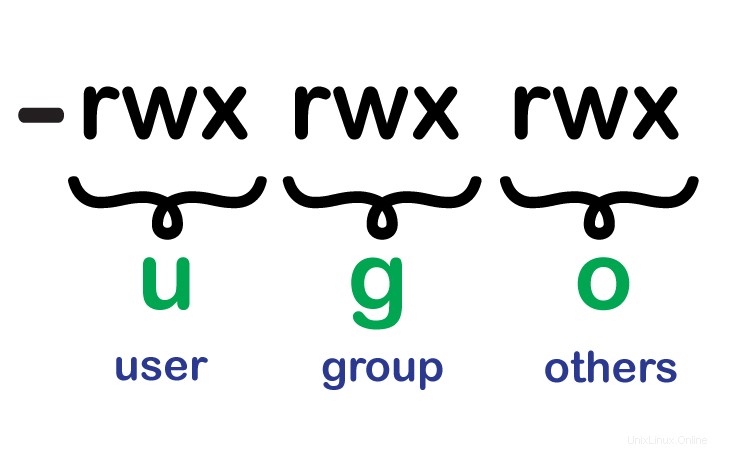
Ändern von Dateiberechtigungen mit dem Befehl chmod unter Verwendung der alphabetischen Notation
Verwenden Sie die folgende Syntax, um Dateiberechtigungen in alphabetischer Notation zu ändern.
chmod [user type(u/g/o/a)] [add/revoke(+/-)] [permission type(r/w/x)] Um beispielsweise die Berechtigungen des Besitzers einer Datei zum Lesen und Schreiben zu ändern, führen Sie Folgendes aus:
chmod u+rw file1.txtUm allen Schreibberechtigungen zu erteilen, führen Sie Folgendes aus:
chmod a+w file1.txtUm allen anderen Benutzern die Schreibberechtigung zu entziehen, führen wir Folgendes aus:
chmod o-w file1.txtUm die Berechtigungen eines Verzeichnisses zu ändern, führen wir Folgendes aus:
chmod [permission] [directory name]Um die Berechtigungen eines Verzeichnisses mit seinen Dateien und Unterverzeichnissen rekursiv zu ändern, führen wir aus:
chmod -R [permission] [directory name]
Zum Beispiel, um die Berechtigung auf 755 zu setzen rekursiv nach /var/www/ Verzeichnis führt den Befehl aus.
chmod -R 755 /var/www Wir hoffen, dass dieser Artikel aufschlussreich war und Ihnen bei den Grundlagen der Verwendung des chmod-Befehls geholfen hat. Wie immer ist Ihr Feedback sehr willkommen.